PS怎么去噪点
PS怎么去噪点让照片更美观?
在生活或者工作中,我们拍了一些照片后,发现照片上会有一些噪点,影响照片的美观,那么我们怎么才能去除这些噪点,接下来我们就一起讲一下PS怎么去噪点的方法。
方法步骤:
1、打开PS软件,打开需要去噪点的图片。
2、【放大】图片,【复制】图层,单击【滤镜】-【杂色】-【减少杂色】,具体参数如图示。具体效果如图示。
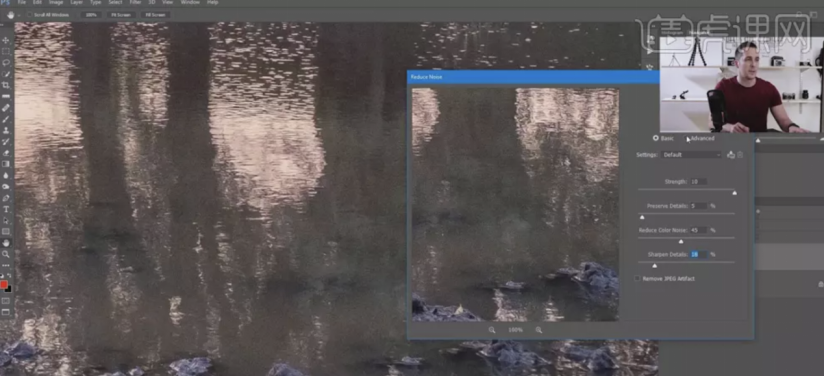
3、【重命名】减少杂色,【复制】背景图层,调整图层顺序至顶层,【重命名】表面模糊,单击【滤镜】-【模糊】-【表面模糊】,具体参数如图示。具体效果如图示。
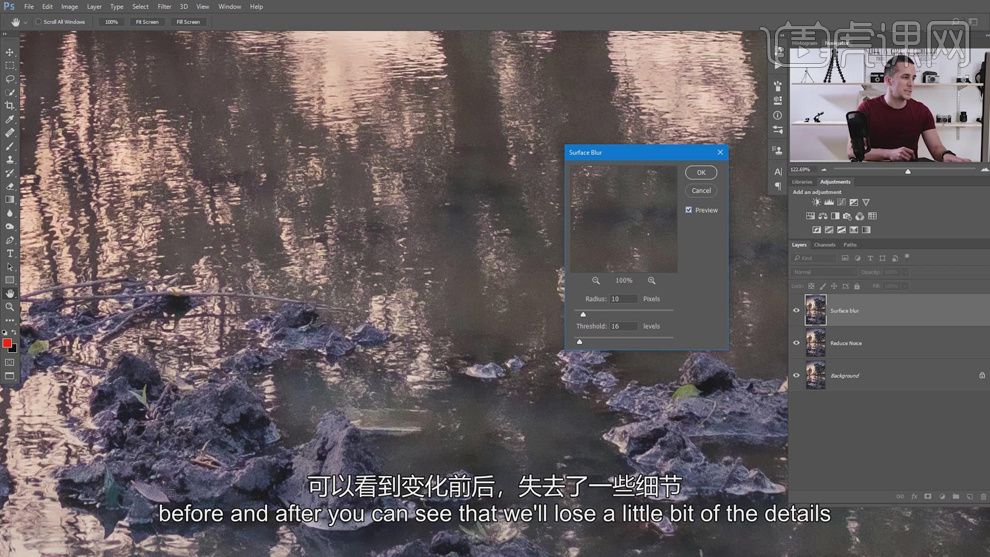
4、【复制】背景图层,调整图层顺序至顶层,单击【滤镜】-【CameraRaw滤镜】,单击【细节】,具体参数如图示。具体效果如图示。
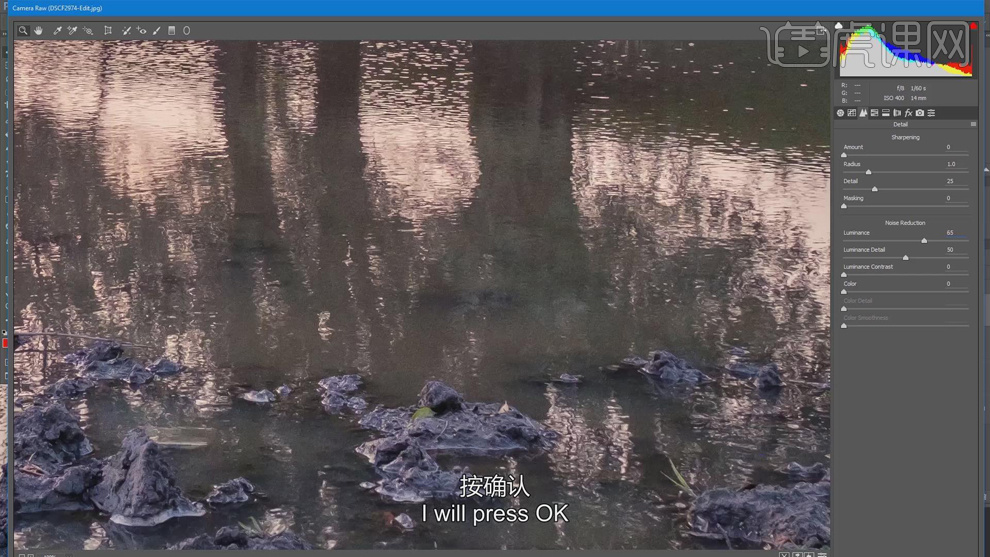
5、【重命名】图层,【复制】背景图层,调整图层顺序至顶层,单击【滤镜】-【NIK】-【Dfine】,使用【矩形选区】在画面合适的位置框选细节,具体参数如图示。具体效果如图示。
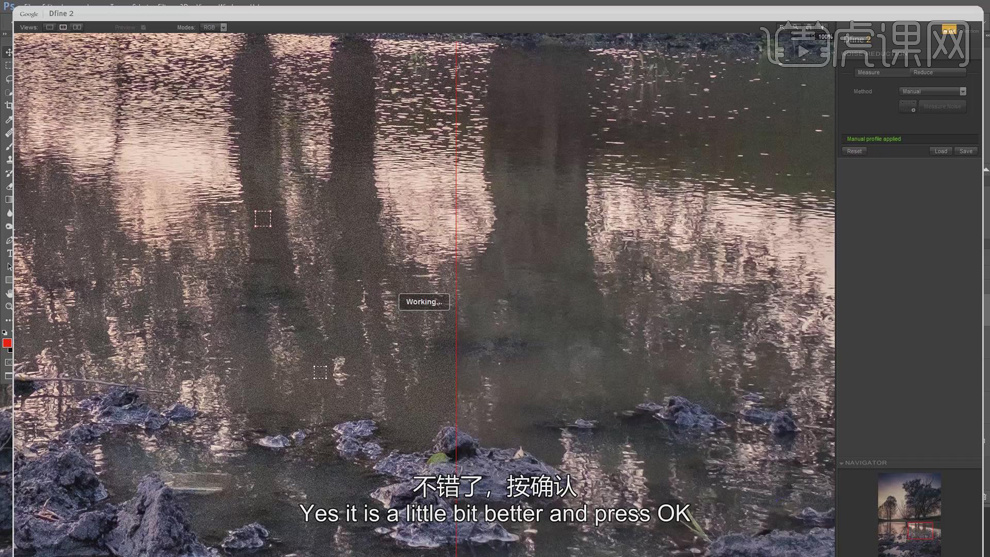
6、最终效果如图示。
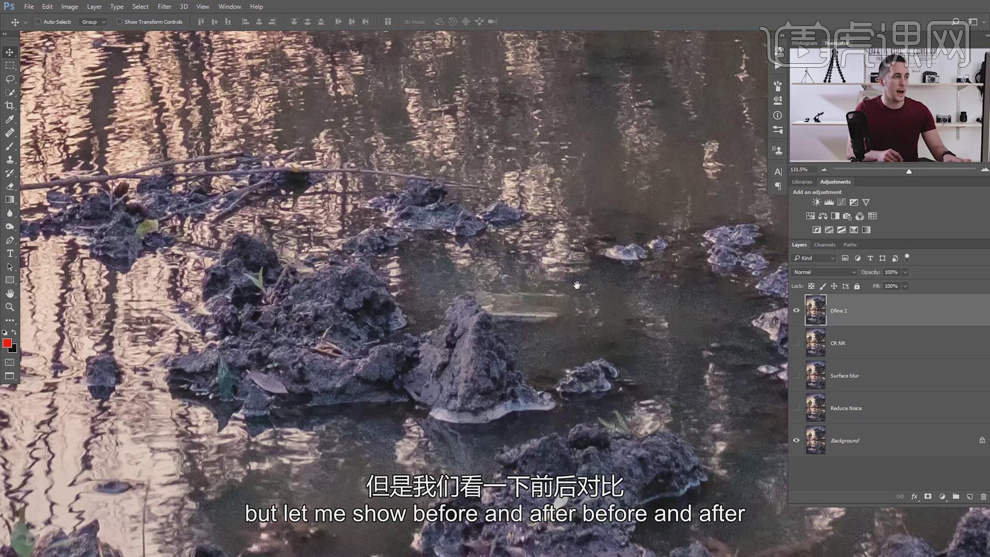
以上就是PS怎么去噪点的具体操作,步骤简单效果明显,如果你的照片也存在这些问题,不妨用以上的步骤操作一下。希望今天的介绍可以帮到你哦!
本篇文章使用以下硬件型号:macbook pro 13;系统版本: macOS Catalina;软件版本:PS CC 2017。


